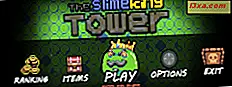Een paar dagen geleden stelde een van onze lezers ons een interessante vraag: "Is er een plaats waar ik kan controleren wanneer een Windows-geluid wordt afgespeeld?". Hoewel we hebben laten zien hoe we het geluidsschema in Windows kunnen aanpassen, hebben we niet gepraat over wanneer elk systeemgeluid wordt afgespeeld. Daarom hebben we besloten om deze vraag en detail te beantwoorden wanneer elk systeemgeluid wordt afgespeeld door Windows. Laten we beginnen:
OPMERKING: Als u wilt leren hoe u de geluiden die door Windows worden gebruikt, kunt aanpassen, leest u deze zelfstudie: Hoe u het geluidsschema kunt aanpassen dat op uw Windows-computer wordt gebruikt.
Wat zijn de programmagebeurtenissen die zijn opgenomen in een goed schema?
U kunt het geluidsschema aanpassen dat door uw Windows-computer wordt gebruikt vanuit het venster Geluid, dat u vindt in het Configuratiescherm . Je komt er aan door naar: "Configuratiescherm -> Vormgeving en persoonlijke instellingen -> Personalisatie -> Geluiden" .
In het venster Geluid ziet u een sectie met de naam Programmagebeurtenissen .

Daar vind je een vrij lange lijst met evenementen. Als u een geluidsschema gebruikt, wordt aan de meeste van deze gebeurtenissen een geluid toegewezen. Dat betekent dat wanneer een programmagebeurtenis plaatsvindt, het bijbehorende geluid wordt afgespeeld. Als de batterij van uw laptop of apparaat bijvoorbeeld bijna leeg is, hoort u het alarm Critical Battery Alarm .

Deze programma-evenementen zijn onderverdeeld in subsecties. Standaard zou u drie categorieën moeten hebben: Windows, File Explorer en Windows Speech Recognition . Ze omvatten geluiden die worden afgespeeld bij gebruik van Windows, Bestandsverkenner en Spraakherkenning .

Afhankelijk van de software die u op uw apparaat hebt geïnstalleerd, zijn mogelijk ook andere secties beschikbaar. Wanneer softwareontwikkelaars een toepassing programmeren, kunnen ze programmagebeurtenissen maken die geluidsmeldingen activeren. Deze geluidsmeldingen laten gebruikers weten dat er iets gebeurt op hun computer. Een ontwikkelaar die een e-mailtoepassing schrijft, kan deze bijvoorbeeld programmeren om automatisch een geluid af te spelen wanneer een nieuw bericht wordt ontvangen of verzonden. Als een toepassing is geprogrammeerd om dit soort functies aan te bieden, ziet u alle programmagebeurtenissen die worden weergegeven in het venster Geluid .
Wanneer worden al deze geluiden afgespeeld?
Windows bevat enkele programma-evenementen van zijn eigen. Hun namen spreken meestal vanzelf, maar sommige zijn moeilijker te begrijpen. Dit is wanneer de standaardsysteemgeluiden in Windows worden afgespeeld:
- Asterisk - het geluid dat wordt afgespeeld wanneer een pop-upwaarschuwing wordt weergegeven, zoals een waarschuwingsbericht.
- Agendaherinnering - het geluid dat wordt afgespeeld wanneer een Agenda- evenement plaatsvindt.
- Kritiek batterijalarm - het geluid dat wordt afgespeeld wanneer de batterij zijn kritieke niveau bereikt.
- Critical Stop - het geluid dat wordt afgespeeld wanneer een fatale fout optreedt.
- Standaard pieptoon - dit geluid wordt om verschillende redenen afgespeeld, afhankelijk van wat u doet. Het zal bijvoorbeeld worden afgespeeld als u een bovenliggend venster probeert te selecteren voordat u het actieve venster sluit.
- Bureaubladpostmeldingen - het geluid dat wordt afgespeeld wanneer u een bericht ontvangt in uw bureaublad-e-mailclient.
- Device Connect - het geluid dat wordt afgespeeld wanneer u een apparaat op uw computer aansluit. Bijvoorbeeld wanneer u een geheugenstick invoegt.
- Device Disconnect - het geluid dat wordt afgespeeld wanneer u een apparaat loskoppelt van uw computer.
- Device Failed to Connect - het geluid dat wordt afgespeeld als er iets is gebeurd met het apparaat dat u probeerde aan te sluiten.
- Uitroep - het geluid dat wordt afgespeeld wanneer u iets probeert te doen dat niet door Windows wordt ondersteund.
- Instant Message Notification - het geluid dat wordt afgespeeld wanneer u een expresbericht ontvangt.
- Low Battery Alarm - het geluid dat wordt afgespeeld als de batterij bijna leeg is.
- Message Nudge - het geluid dat wordt afgespeeld als u een BUZZ ontvangt in een expresbericht.
- Nieuwe faxmelding - het geluid dat wordt afgespeeld wanneer u een fax ontvangt via uw faxmodem.
- New Mail Notification - het geluid dat wordt afgespeeld wanneer u een e-mail ontvangt.
- Nieuwe tekstberichtmelding - het geluid dat wordt afgespeeld wanneer u een SMS-bericht ontvangt.
- NFP-voltooiing - het geluid dat wordt afgespeeld wanneer de overdracht van gegevens via NFC tussen uw Windows-apparaat en een ander apparaat is voltooid.
- NFP-verbinding - het geluid dat wordt afgespeeld wanneer uw Windows-apparaat via NFC verbinding maakt met een ander apparaat.
- Melding : het geluid dat wordt afgespeeld wanneer een standaardmelding van een programma of app wordt weergegeven.
- Systeemmelding - het geluid dat wordt afgespeeld wanneer een systeemmelding wordt weergegeven.
Conclusie
Er zijn veel mensen die graag geluiden horen wanneer er iets gebeurt op hun Windows-apparaten. Hoewel het instellen of aanpassen van een geluidsschema een eenvoudige klus is, weet u misschien niet wat er aan de hand is met alle geluiden die kunnen worden aangepast. Hopelijk heeft onze gids alle informatie geboden die je moest weten. Als u vragen over dit onderwerp heeft, aarzel dan niet om te vragen met behulp van het opmerkingenformulier hieronder.